- Disney + е една от водещите световни стрийминг услуги, която е дом на много обичани франчайзи.
- За съжаление потребителите съобщават за проблеми със замръзване и буфериране, докато използват услугата.
- За да поправите това, можете да опитате да отворите отново приложението, да включите захранването на устройството си и др.
- Следвайки стъпките по-долу, бихте могли да се насладите на Disney + в пълна степен.

Този софтуер ще поправи често срещаните компютърни грешки, ще ви предпази от загуба на файлове, злонамерен софтуер, отказ на хардуер и ще оптимизира вашия компютър за максимална производителност. Отстранете проблемите с компютъра и премахнете вирусите сега в 3 лесни стъпки:
- Изтеглете инструмента за възстановяване на компютъра Restoro който идва с патентованите технологии (патентът е наличен тук).
- Щракнете Започни сканиране за да намерите проблеми с Windows, които може да причиняват проблеми с компютъра.
- Щракнете Поправи всичко за отстраняване на проблеми, засягащи сигурността и производителността на вашия компютър
- Restoro е изтеглен от 0 читатели този месец.
Disney Plus най-накрая стартира за масите и изглежда е успешен. Новите технически проблеми обаче постоянно се съобщават от абонатите. Когато проблемите с буферирането нахлуват във филмите на Disney, Pixar, Marvel или високопрофилни предавания като The Simpsons, нещата са всичко друго, но не и приятни.
Това се очаква от всяка компютърна система; не е необичайно да видите проблеми с възпроизвеждането като буфериране, така че нека да ви помогнем. Нашата препоръка е да проверите Netflix, ако имате абонамент, друга подобна платформа за стрийминг или просто се заредите YouTube.
Ако потокът не се буферира повече, това е изолирано от Disney Plus. Ето някои трикове, които можете да приложите, за да сведете до минимум този проблем с буферирането, който срещате.
Какво мога да направя, ако Disney Plus продължава да буферира / замразява?
1. Деинсталирайте и преинсталирайте Disney Plus
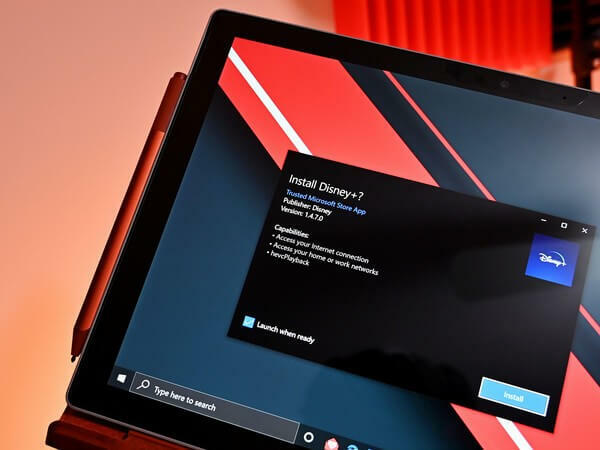
Ако те не работят и потокът все още се буферира, имайте предвид, че приложението може просто да има някои проблеми. Деинсталирането му и след това преинсталирането често решават повечето проблеми.
Следователно можете да опитате да деинсталирате приложението, да рестартирате устройството си и след това да го изтеглите обратно на устройството си. Не се колебайте да влезете още веднъж с имейла и паролата за вашия акаунт и да видите дали проблемът е решен.

Дисни +
Неправилното инсталиране или счупените приложения след актуализация могат да бъдат основната причина за проблеми с Disney +. Вземете нова инсталация тук!
2. Затворете приложението Disney Plus, след което опитайте отново
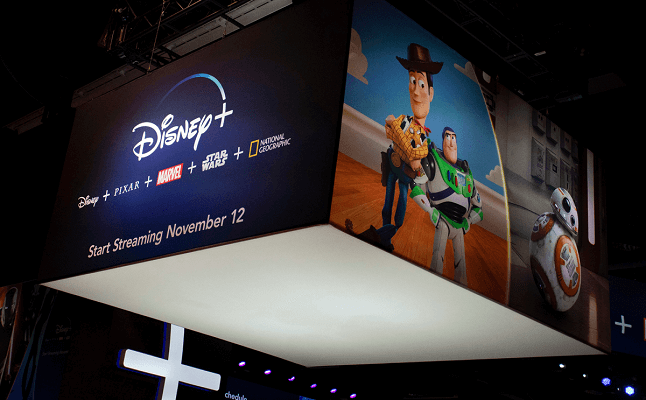
Има няколко неща, които трябва да опитате, но първо напълно затворете приложението си Disney Plus. Започнете, като излезете от Disney Plus и всички други приложения или програми, работещи във фонов режим, след което опитайте да ги отворите отново.
3. Проверете връзката си

Ниските скорости на изтегляне или непостоянната безжична връзка често могат да доведат до проблеми с използването на приложението Disney Plus. Също така искаме да ви напомним, че всички основни платформи за стрийминг - Netflix, Amazon Prime или Apple - имат свои собствени препоръки за това колко бърза трябва да бъде вашата интернет скорост.
Disney Plus не прави изключение. Той препоръчва следните скорости в Интернет за тяхното HD и 4K UHD видео качество на поточно предаване на Disney Plus:
- 5.0 Mbps за висока разделителна способност
- 25.0 Mbps за 4K UHD
Незабавно пуснете тест за скорост на вашето устройство и сравнете резултатите с горните препоръки.
4. Цикъл на захранване на вашите устройства

Извършването на цикъл на захранване остава сред първите стъпки за отстраняване на проблем с буферирането. Тази стандартна диагностична процедура включва просто изключване на вашето устройство.
Направете същото за модема и рутера, ако е приложимо. Изчакайте няколко минути, след което ги включете отново.
С късмет Disney Plus трябва да спре буферирането. Имайте предвид, че след нулиране на интернет устройство може да отнеме минута или две, за да се свържете отново.
5. Проверете за Disney Plus / актуализации на приложения
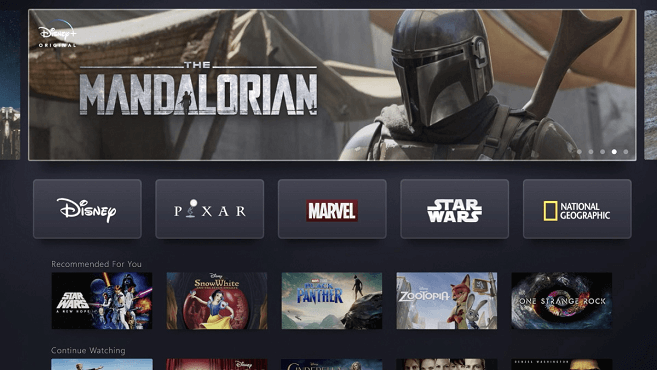
Друго нещо, което може да се наложи да направите, ако Disney Plus продължава да буферира, е да проверите за актуализации на приложения и система. Ако не използвате най-новата версия, това малко нещо може да окаже огромно влияние върху проблемите с възпроизвеждането на видеоклипове, които срещате.
За да намерите нови актуализации на Disney Plus, посетете магазина за приложения на вашето устройство. След това, за да проверите за системни актуализации, влезте в менюто за настройки на вашето устройство.
Ако сте настоящ потребител на Disney Plus, проблеми като буферирането не трябва да ви плашат. Нещата най-вероятно ще се подобрят през следващите месеци.
Ако проблемите с буферирането продължават да съществуват, особено при някои заглавия, вземете предвид, че Disney Plus привлича много абонати в наши дни.
Един от нашите читатели заобиколи този проблем, като промени качеството от автоматично на стандартно в Настройки, така че не забравяйте да опитате и това.
Някои програми виждат голямо търсене, така че има моменти, когато единствената препоръка, която остава, е да изчакате малко и да опитате отново по-късно. Така или иначе, филмът, който желаете да гледате, пак ще бъде там утре.
Знаете ли друг начин за отстраняване на проблема? Кажете ни в раздела за коментари по-долу!
 Все още имате проблеми?Поправете ги с този инструмент:
Все още имате проблеми?Поправете ги с този инструмент:
- Изтеглете този инструмент за ремонт на компютър оценени отлично на TrustPilot.com (изтеглянето започва на тази страница).
- Щракнете Започни сканиране за да намерите проблеми с Windows, които може да причиняват проблеми с компютъра.
- Щракнете Поправи всичко за отстраняване на проблеми с патентованите технологии (Ексклузивна отстъпка за нашите читатели).
Restoro е изтеглен от 0 читатели този месец.


